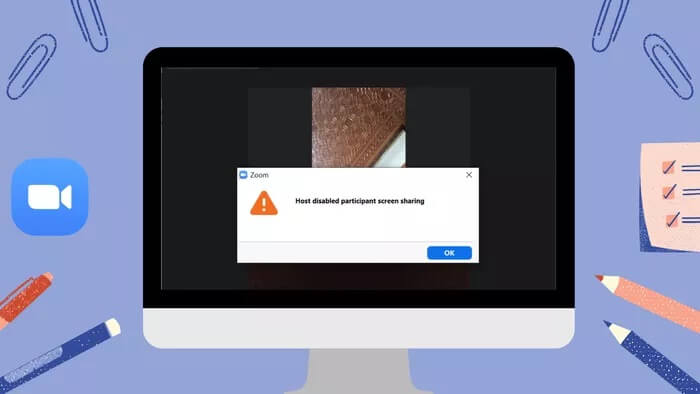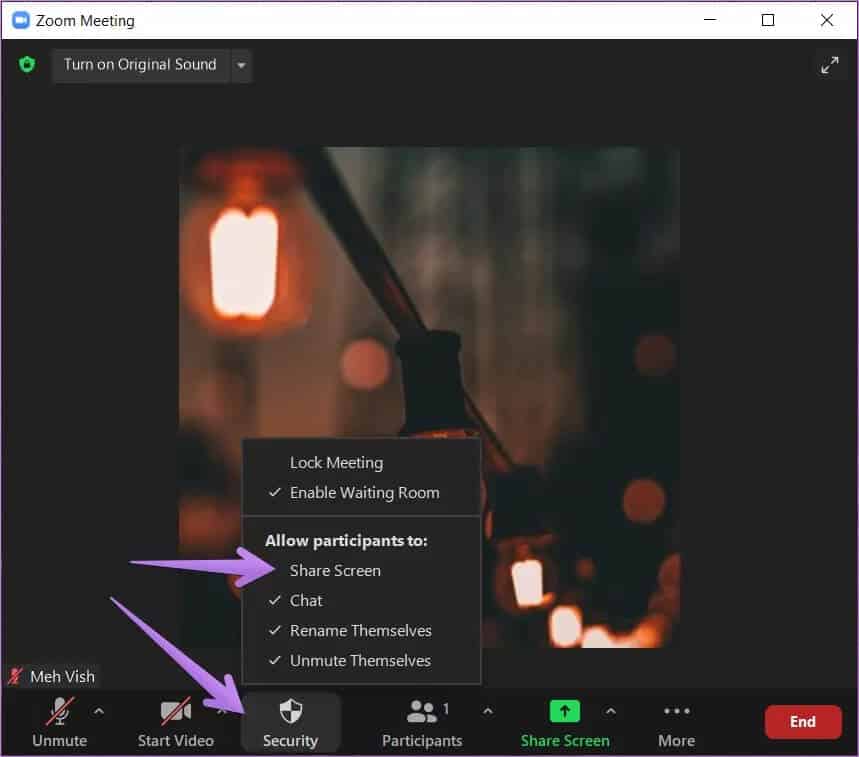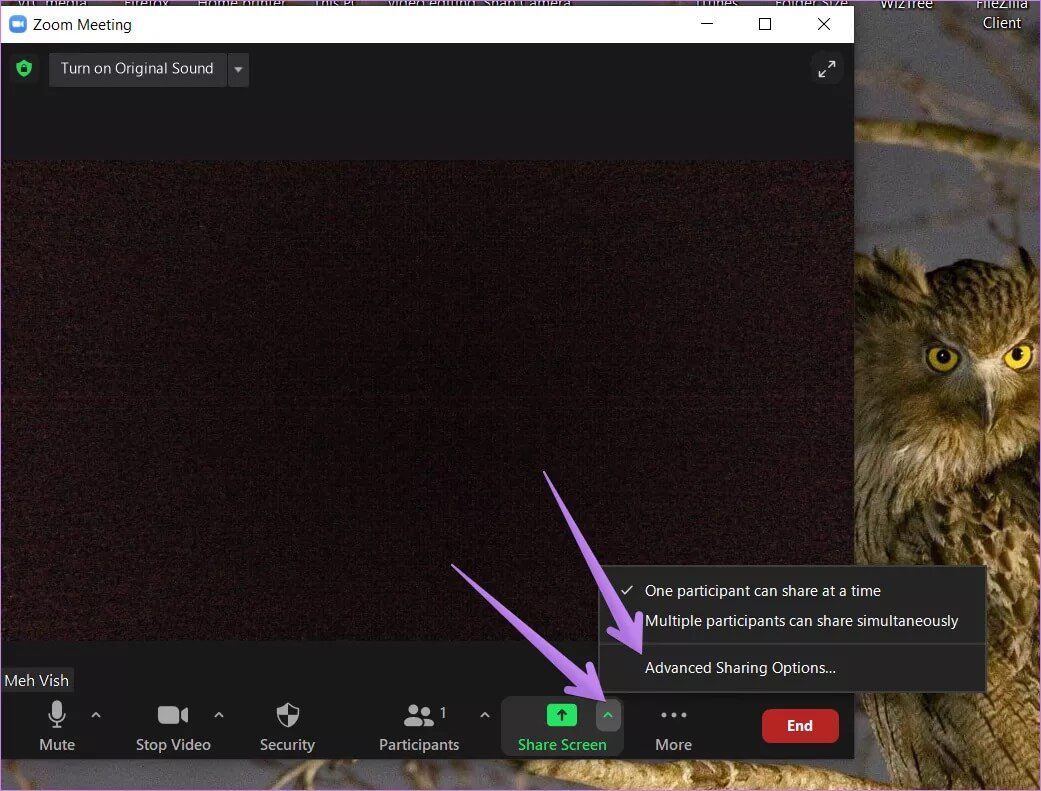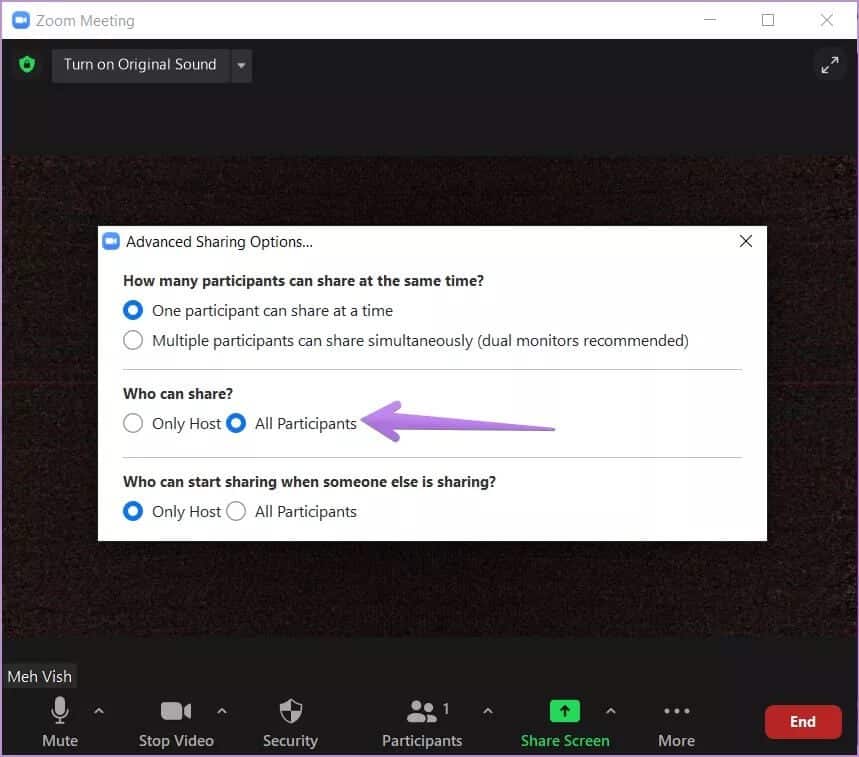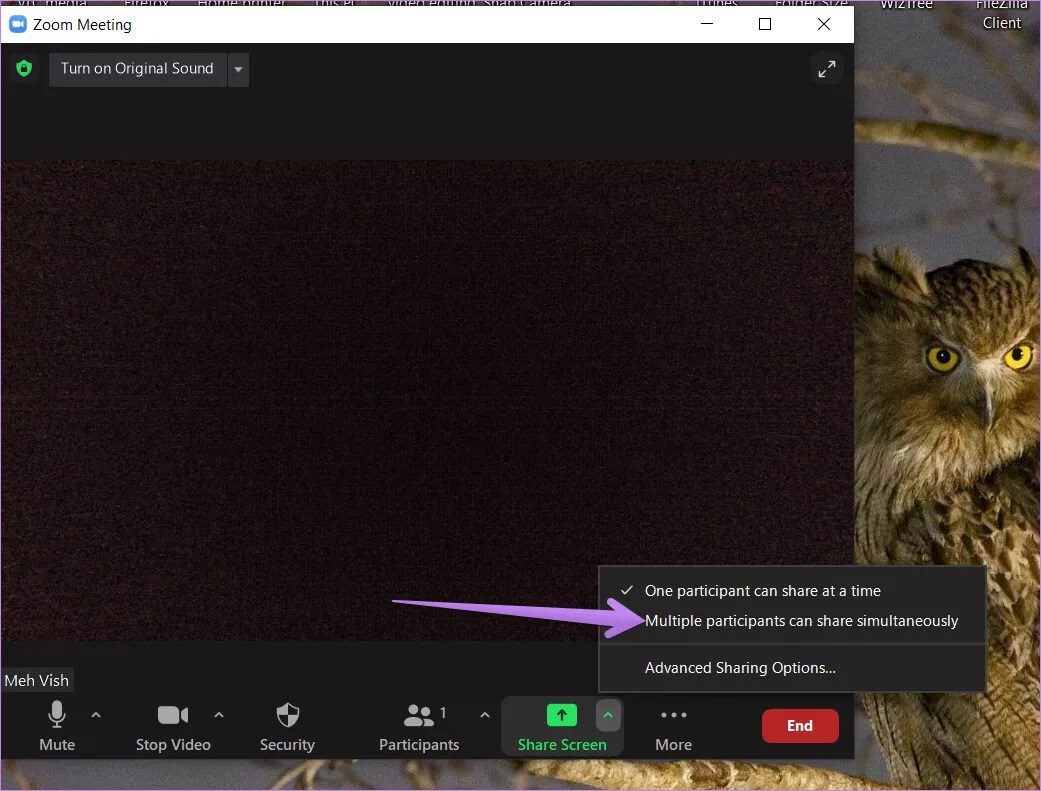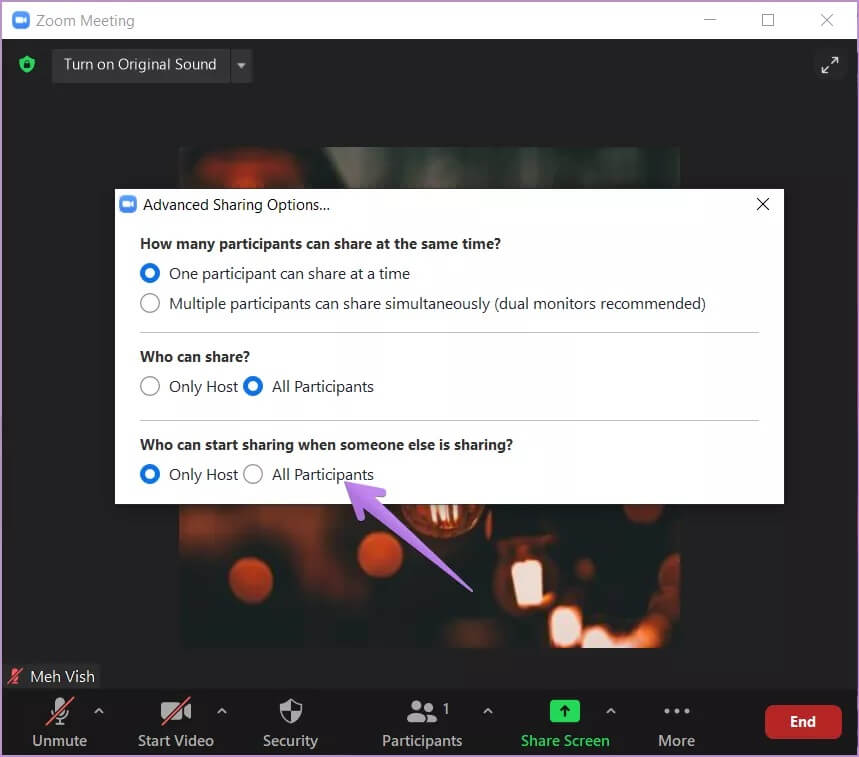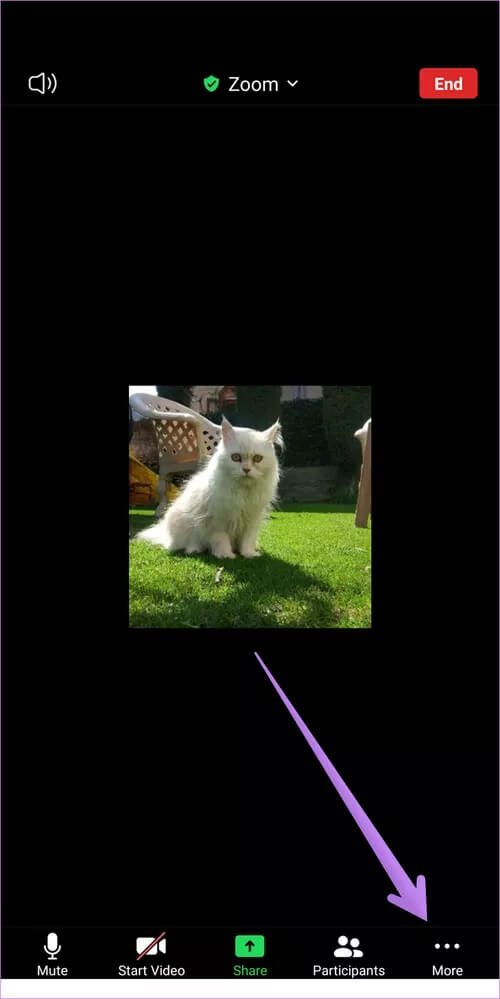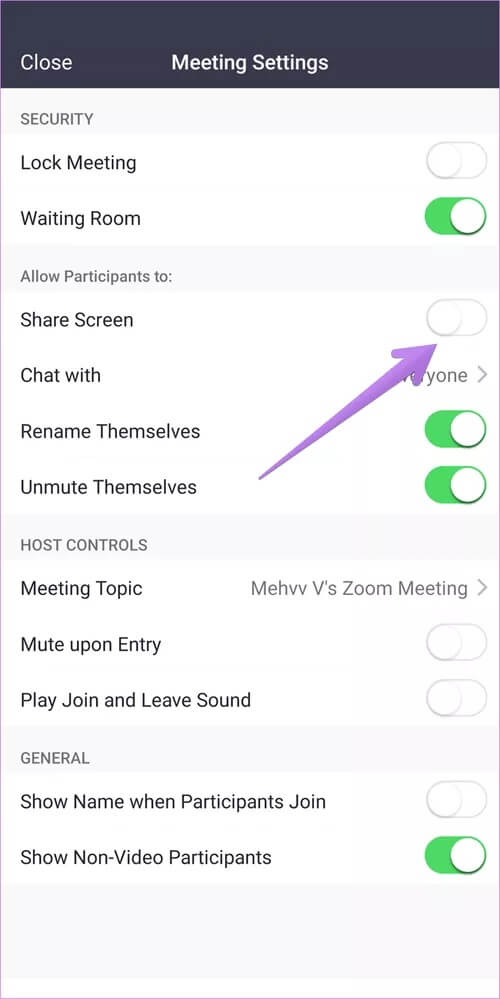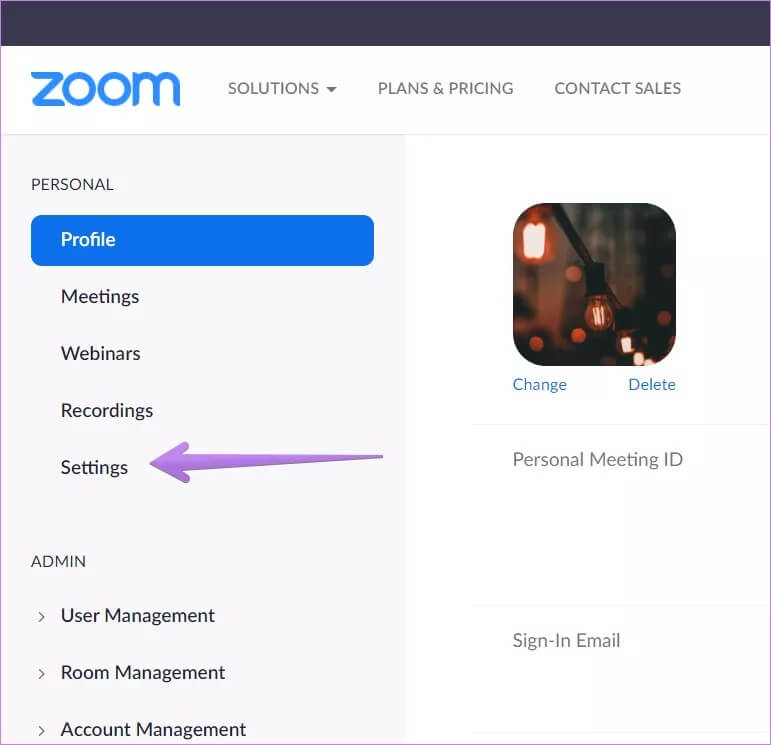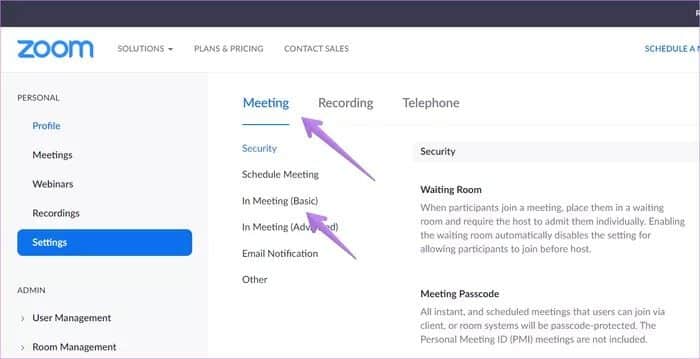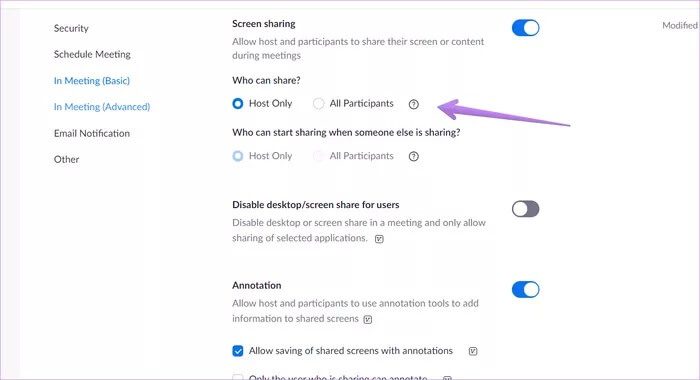Comment activer le partage d'écran pour les participants en tant qu'hôte sur Zoom
Ne peux pas Plusieurs participants à la réunion Zoom Poster Leur écran. En effet, Zoom autorise uniquement un hôte ou un hôte partagé à partager son écran par défaut. Si l'hôte souhaite que d'autres participants partagent également l'écran, il / elle doit activer le partage d'écran pour les participants. C'est exactement ce que nous allons vous guider.
Lorsque le partage d'écran est désactivé pour les participants Zoom, ils recevront une notification disant «L'hôte a désactivé le partage d'écran des participants». Pour résoudre ce problème et permettre à d'autres de partager l'écran, l'hôte doit accorder l'autorisation de partager l'écran.
Donc, si vous êtes l'hôte d'une réunion Zoom, les étapes suivantes vous aideront à activer le partage d'écran pour les participants. Voyons comment activer le partage d'écran sur Android, iOS et le bureau. Nous aborderons d'abord les étapes de la réunion individuelle, puis l'activation du partage d'écran pour toutes les réunions par défaut.
Comment activer Center Stage sur iPad Pro pour FaceTime, Zoom et Google Meet
Comment activer le partage d'écran pour les participants ZOOM sur le bureau
Vous pouvez autoriser les participants à partager leur écran pour la réunion en cours à l'aide de l'une des deux méthodes suivantes.
Méthode 1
Lorsque vous rejoignez une réunion Zoom, cliquez sur l'onglet Sécurité dans la barre inférieure de la fenêtre Zoom. Dans "Permettre aux participants deCliquez sur l'écran de partage pour l'activer. Une fois que التمكين Ensuite, les participants auront la possibilité de partager l'écran.
Conseil de pro: De même, vous pouvez activer ou désactiver d'autres fonctionnalités des participants comme le chat, la possibilité de renommer etActiver le son Eux-mêmes de la mise en place de la sécurité.
Méthode 2
Une fois que vous avez rejoint une réunion, appuyez sur la petite flèche à côté de l'option de partage d'écran. Sélectionnez les options de partage avancées.
Une fenêtre contextuelle s'ouvrira. Cliquez sur Tous les participants sous le paramètre Qui peut participer. Cliquez sur l'icône Fermer (X) Dans la boîte contextuelle pour enregistrer le paramètre. Les autres participants peuvent désormais partager leur écran.
Conseils pour partager votre écran sur votre bureau
En tant qu'hôte, vous bénéficiez de nombreux autres privilèges liés au partage d'écran. Vous pouvez autoriser plusieurs participants à partager des écrans à la fois au lieu d'un seul. Pour cela, cliquez sur la petite flèche à côté de Partage d'écran. Cliquez ensuite sur l'option «Plusieurs participants peuvent participer simultanément».
De même, lorsque vous cliquez sur les options de partage avancées et que vous activez la possibilité de partager l'écran pour tous les participants, vous pouvez modifier qui peut partager l'écran lorsque quelqu'un d'autre participe. Les deux options sont uniquement l'hôte et tous les participants. Sélectionnez selon vos besoins.
Comment activer le partage d'écran pour les participants ZOOM sur ANDROID, IPHONE et IPAD
Pour autoriser le partage d'écran pour les participants à la réunion existants en tant qu'hôte sur les appareils mobiles et tablettes, procédez comme suit:
Étape 1: Rejoindre Réunion Zoom Utilisation de votre compte Hôte.
Étape 2: Cliquez sur l'onglet Paramètres. Sélectionner Paramètres de réunion De la liste.
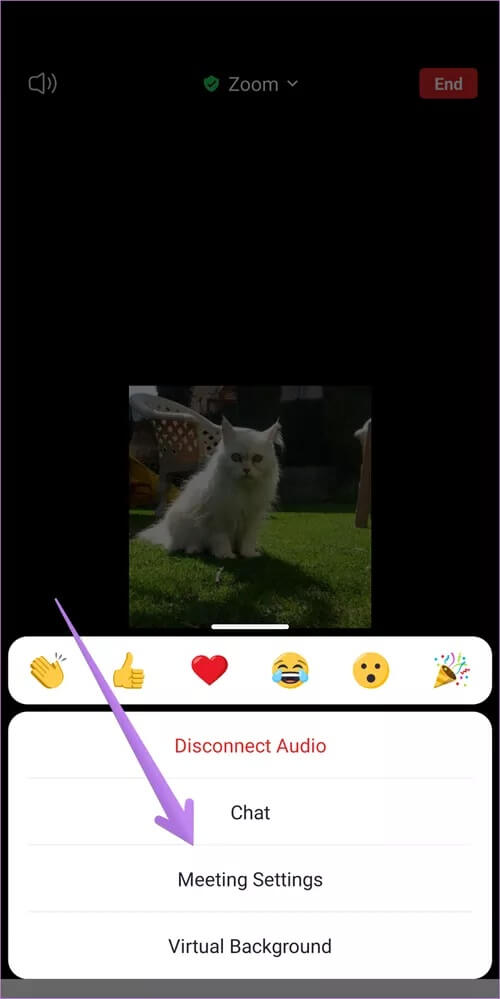
Étape 3: Activer le commutateur à côté de Partager l'écran Dans la section autoriser les participants.
Conseil de pro: en tant qu'hôte, vous pouvez activer / désactiver le chat, ou éteindre les participants pour réactiver etSe renommer Depuis le même écran.
Demandez aux participants de vérifier maintenant. Ils devraient pouvoir partager leur écran en utilisant le bouton de partage de leurs applications Zoom.
Comment activer le partage d'écran des participants dans toutes les réunions
Les méthodes ci-dessus vous permettent d'activer le partage d'écran pour la réunion en cours uniquement. Si vous organisez plusieurs réunions en tant qu'hôte où les participants doivent partager leur écran, vous pouvez activer un paramètre par défaut pour la même fonctionnalité dans votre compte. De cette façon, le partage d'écran sera activé pour tous les participants aux réunions que vous dirigez en tant qu'hôte.
Afficher la photo de profil dans une réunion Zoom au lieu de la vidéo
Pour ce faire, vous devez ouvrir les paramètres du compte Zoom à partir du site Web Zoom. Voici les étapes:
Étape 1: Ouvert موقع Zoom Et enregistrez une entrée avec Compte Zoom Votre.
Étape 2: Cliquez Paramètres Dans la barre latérale gauche.
Étape 3: Sous l'onglet Réunion , Cliquez dans la réunion (principale).
Étape 4: Faites défiler vers le bas et vous trouverez les paramètres de partage d'écran. Tout d'abord, activez le bouton à côté de Partage d'écran. Sélectionnez ensuite tous les participants parmi ceux qui peuvent participer.
Vous pouvez même Activer ou désactiver l'annotation de partage d'écran Sur cet écran. De plus, si vous le souhaitez, vous pouvez personnaliser ce que les participants peuvent partager en activant la bascule à côté de Désactiver le partage de bureau / d'écran pour les utilisateurs.
Dépannage: le partage d'écran ZOOM ne fonctionne pas
En tant que participant à la réunion, si vous êtes accueilli par «L'hôte a désactivé le partage d'écran des participants», vous devez d'abord en informer l'hôte. Il a peut-être oublié d'activer le paramètre. S'ils l'activent et que vous obtenez toujours la même erreur, quittez la réunion et rejoignez-la. Cela devrait résoudre le problème. Si cela ne résout pas le problème, déconnectez-vous de Compte Zoomez, enregistrez votre entrée et rejoignez la réunion.
Si vous n'obtenez pas cette erreur mais que vous ne pouvez toujours pas partager votre écran, vous devez d'abord redémarrer votre appareil (téléphone portable ou PC). Puis suivez Corrigez les étapes de partage d'écran sur Zoom.
Assurez-vous également que vous exécutez une version mise à jour de l'application Zoom et que le partage d'écran est compatible ou non avec votre appareil. Les soutiens Zoom Partage d'écran sur les appareils Android exécutant Android 5.0 ou supérieur et les appareils iOS exécutant iOS 11 ou supérieur.